過去我在閱讀國外的文章、期刊時,遇到看不懂的段落時,直接複製到 Google 翻譯,翻譯成中文來了解原文意思。這往往耗費時間在複製、貼上,以及切換網頁上,完全沒有效率,不僅翻譯不如預期,還會打斷閱讀節奏。
這次要介紹的這款「沉浸式翻譯」工具,解決了我遇到的問題,該工具榮獲 Google Chrome 2024 年度最佳擴充程式,不只支援各個平台與瀏覽器,還能整合不同的 AI 工具,打造適合使用者的翻譯體驗,而且免費版就足夠用了。
如果你有遇到以下困擾,那麼推薦你使用這項工具:
- Google 翻譯品質差,具有機翻感,而且翻譯後仍看不懂。
- 閱讀外文文章速度慢,往往耗費大量時間。
- 觀看外國影片,只有顯示翻譯字幕,無法雙語對照。
- 翻譯文章需要頻繁切換工具,耗時且不方便。
這篇文章會介紹「沉浸式翻譯」的功能、註冊、安裝與使用方式、價格方案,以及我實際使用體驗,幫助您全面了解這款工具如何在日常生活與工作中發揮價值。
內容目錄
沉浸式翻譯是什麼?
該工具是由開發者 Owen Young 於 2022 推出的雙語對照翻譯插件,旨在提供使用者更流暢的翻譯體驗。使用者能夠在原本網頁上直接獲得雙語對照的原文翻譯,不需來回切換網頁,提升使用者閱讀外文的體驗。
適合使用沉浸式翻譯的人:
- 學生與語言學習者
- 透過雙語顯示,可以加強理解與記憶效果,適合外語閱讀、影片雙語對照學習。
- 職場工作者
- 在瀏覽技術文章、外文郵件、報告等,都能夠透過雙語對照來提高閱讀速度。
- 學術研究者
- 閱讀專業文獻的學術工作者,能保留原文進行雙語對照。
- 休閒娛樂上的使用者
- 支援漫畫、圖片 OCR 翻譯,加上數十家影音平台的雙語字幕功能,讓你擁有不受語言限制的休閒娛樂體驗。
🔗官網連結:https://immersivetranslate.com/zh-TW/
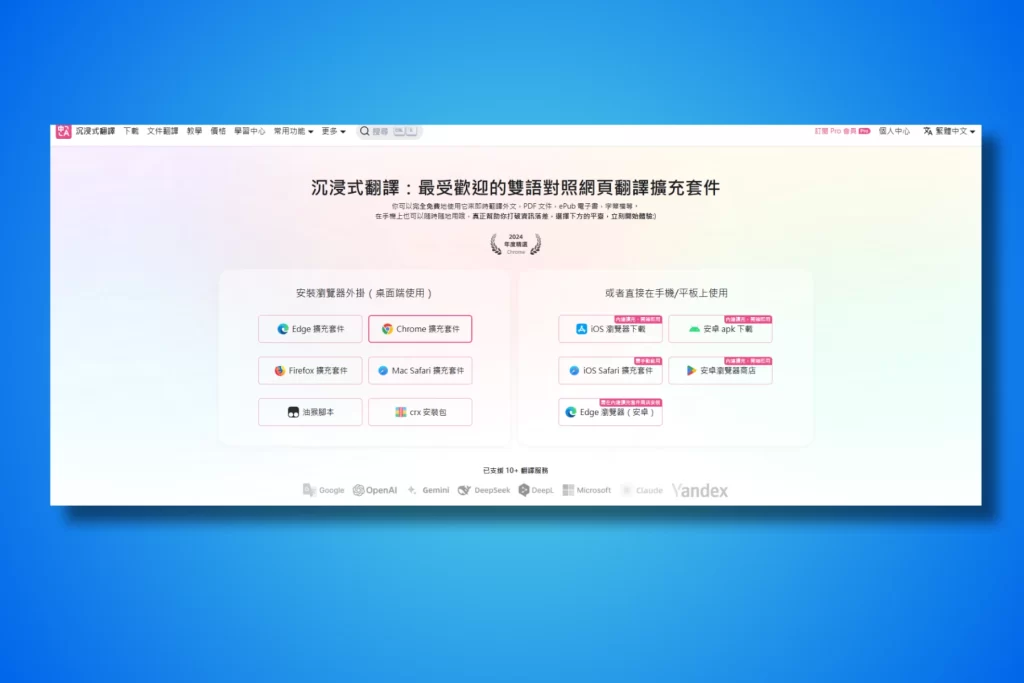
沉浸式翻譯的功能與特色總覽
1. 支援多國語言的雙語對照翻譯
該工具不只支援多國語言翻譯,也適用於多種媒體,除了能夠翻譯網頁外,還支援 PDF 檔翻譯、EPUB 翻譯、影片字幕翻譯、圖片翻譯等功能,廣泛應用於生活、學習與工作等各個層面。
此外,你不需要切換網頁,都能夠讓翻譯對照原文,節省切換工具進行翻譯的時間與注意力的分散。
💡此工具也支援翻譯漫畫,但是僅限特定的漫畫網站。(支援的漫畫網站)
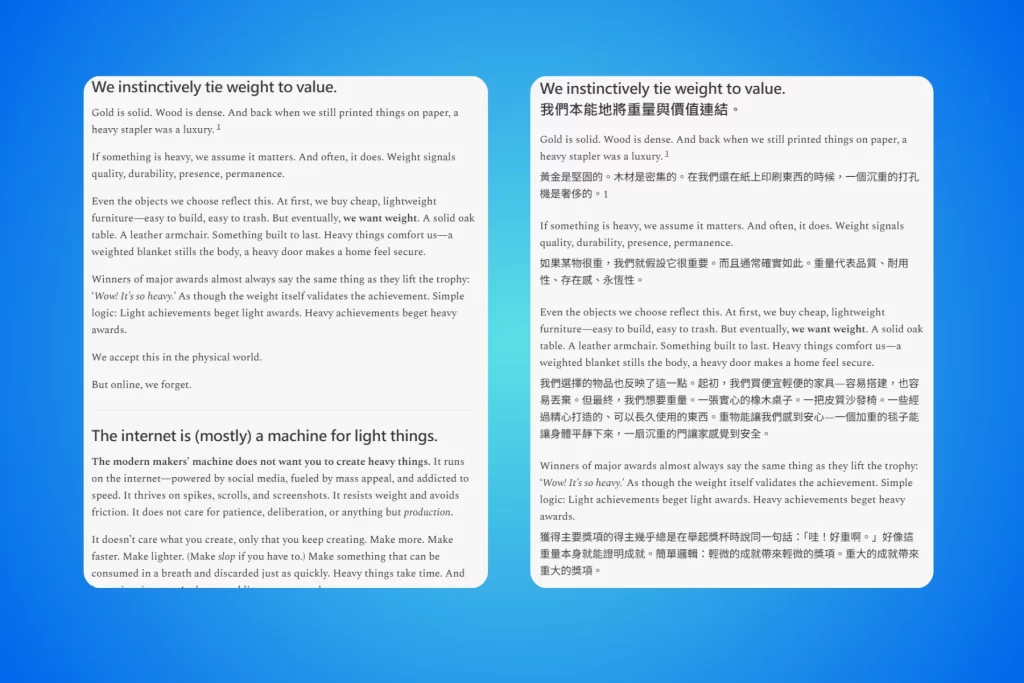
2. 支援多種翻譯引擎
此工具支持多達數十種翻譯服務,包括 Bing 翻譯、 Google 翻譯、DeepL、OpenAI、DeepSeek、Gemini、Claude、Grok 等,目前仍不斷增加,使用者可以根據自身需求選擇最合適的翻譯服務。
💡若追求較好的翻譯品質,就使用 OpenAI 或是 DeepL 就對了。
3. 支援各大主流的平台與瀏覽器
此工具支援電腦(Mac、Windows)上的各大瀏覽器,像是 Chrome、Edge、Firefox 和 Safari 等。
手機和平板上也能夠使用,不論你是使用 iOS 系統或是安卓(Android)系統,都能安裝此插件。
如何註冊與安裝?
註冊方式
它提供多種註冊/登入方式,像是 Google 帳戶、Apple 帳戶或Facebook 帳戶。
註冊/登入後,就能立即免費使用。
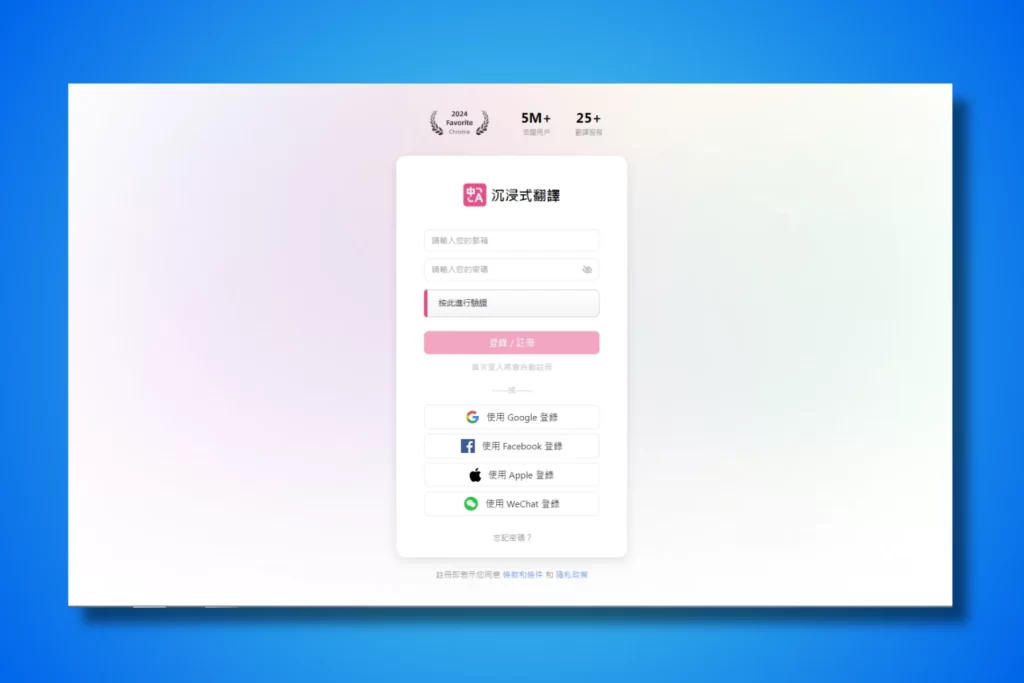
瀏覽器/手機端安裝
直接到官網,根據你使用 Edge、Chrome、Firefox 或 Safari 瀏覽器,安裝此軟體的外掛。
iOS 或 Android 系統的手機可以直接到應用程式商店下載與安裝,也能從官網轉跳到應用程式商店來安裝。要注意的是,若你的手機是使用 iOS 系統,還要到 iOS Safari 上手動開啟擴充插件。
基本功能設定
1. 翻譯服務設定
你可以設定自己想要的翻譯服務,免費版有 Bing 翻譯、Google 翻譯、智譜 GLM 翻譯等等,付費版則有提供 DeepL、GPT-4.1 mini、Gemini 2.5 Flash 等 AI 翻譯模型。
當然也可以自行串接 API,像是 Gemini API、ChatGPT API 來自訂想要的 AI 模型進行翻譯。
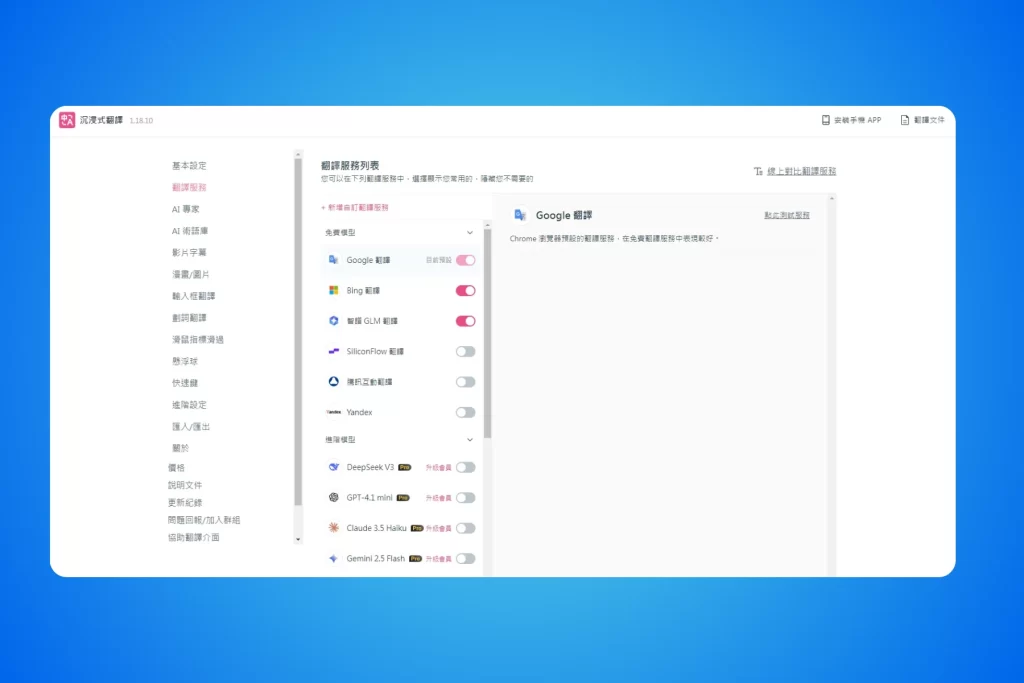
2. 譯文顯示樣式
為了避免譯文與原文難以區分,透過設定譯文的樣式,閱讀時能夠更好區分原文與譯文。
在基礎設定中,找到譯文顯示樣式,選擇想要的樣式,也可以自訂顏色、字型、字體大小。
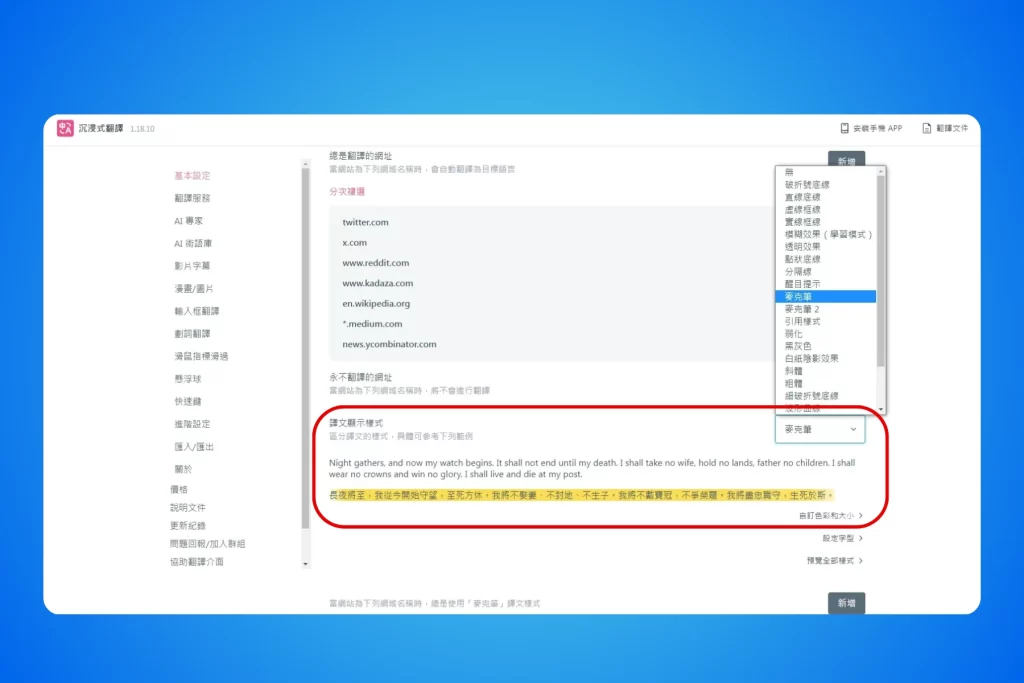
3. 設定 AI 專家
在給生成式 AI 下 Prompt 時,許多人都會給 AI 指派一個角色(role),進而提供你更精準的回答。
這個軟體也內建的專家角色,也就是已設定過的 Prompt ,來提供更精確的翻譯。而原本預設的 AI 專家是「通用」,能滿足大部分的翻譯需求。
我較常看學術論文,就可以選擇「學術論文翻譯師」這個 AI 專家角色,提供更專業的翻譯服務。
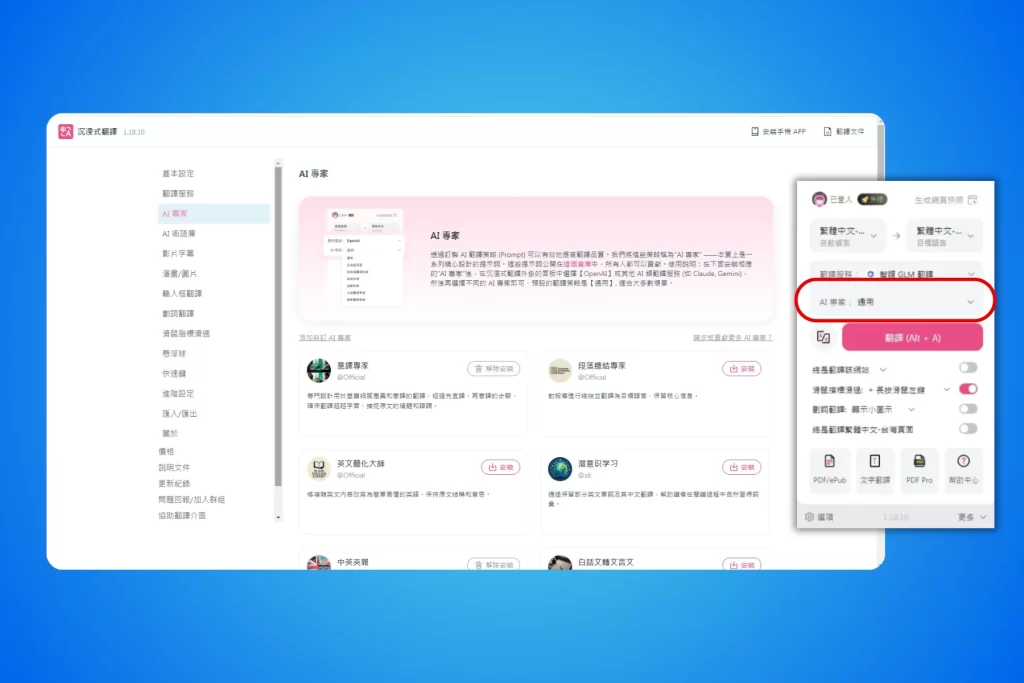
4. 懸浮球設定
啟用懸浮球設定後,在瀏覽器頁面的右側會出現快捷按鈕,點擊按鈕即可翻譯,再次點擊會切換回原文。
另外,你也可以用快捷鍵 Alt + A 來快速開啟翻譯功能。
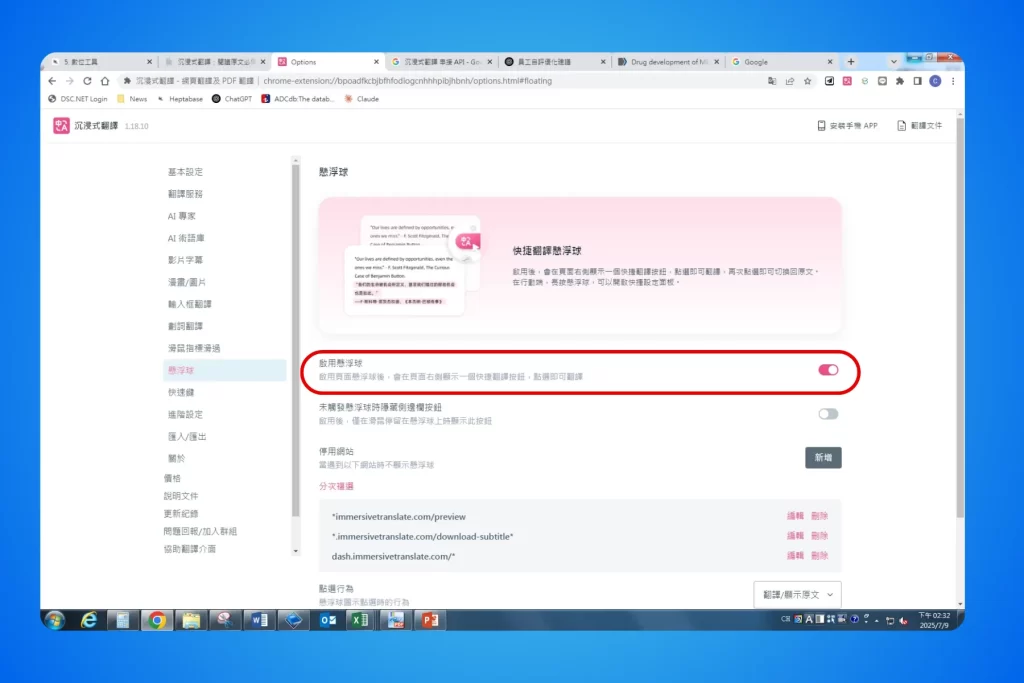
操作教學:5 個實際使用方法
1. 將翻譯的網頁分享給別人
我經常閱讀一些外國網站的文章,不太可能每篇都逐字逐句讀完,這時透過雙語對照的幫助,我能用中文快速抓取該段落的重點,再去看該段落的原文,節省我閱讀一篇文章的時間。
此外,不僅限於網頁,連電子郵件、社群媒體都能使用此工具。翻譯完的網頁,還能分享給別人。但我較少使用分享雙語網頁快照的功能,我覺得直接將網頁。
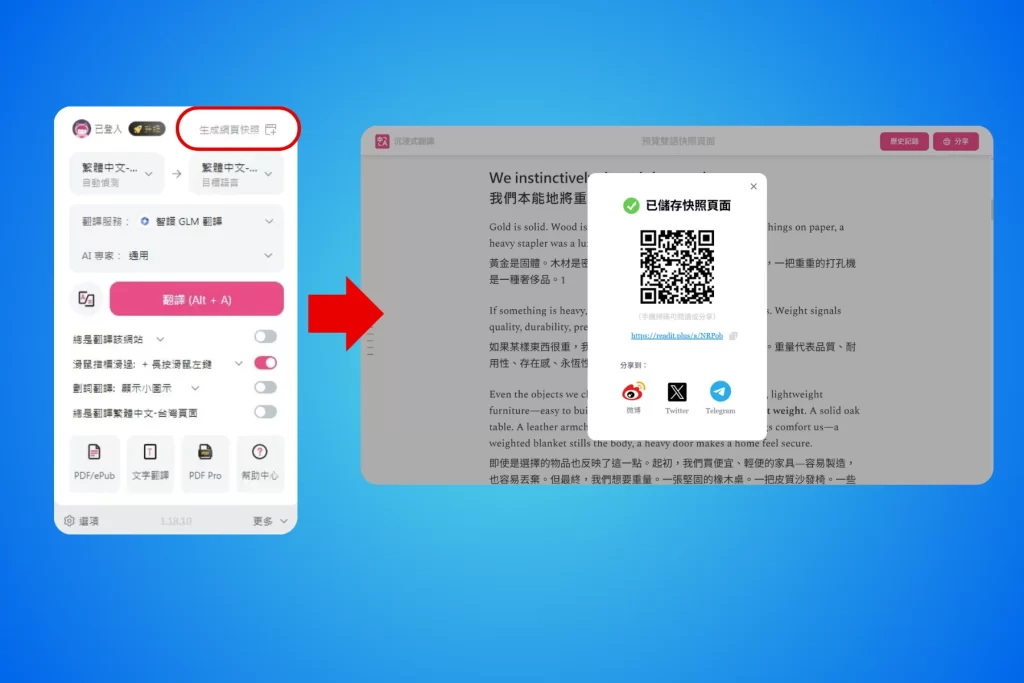
2. 影片字幕翻譯
YouTube 的翻譯只會呈現單一種語言,如果想用 YouTube 來學習語言,有雙語對照會幫助你更好的學習與理解。
我平時會在 YouTube 看外文影片,通常都會不開字幕,但有時影片中的人語速過快,或是口音關係等,我會聽不太懂,這時雙語字幕幫助我更好理解內容。
💡支援超過 100 個國外主流影片網站的雙語字幕翻譯,包括 YouTube, Netflix, TED, Coursera 等等。(支援的影片網站)
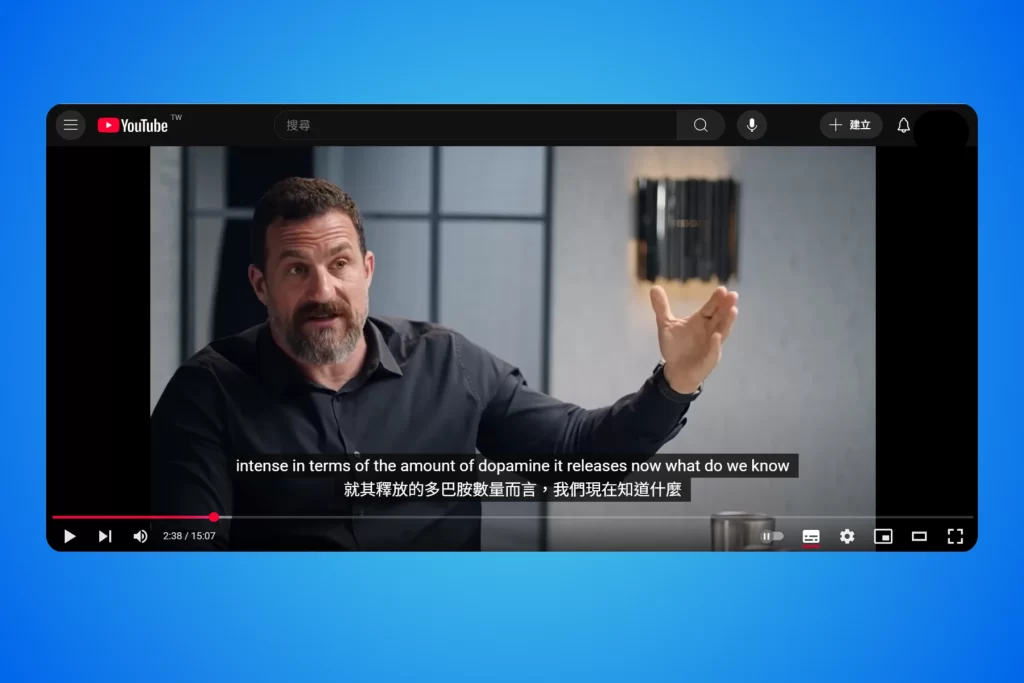
3. PDF/EPUB 文件翻譯
因為工作上的需求,我時常需要閱讀外國期刊論文,但是使用免費辦的論文 PDF 翻譯的排版會保留原來的形式,以左右對照的方式來呈現,有時排版會很混亂,實在是很難閱讀。
下圖是使用免費版的 PDF 翻譯。
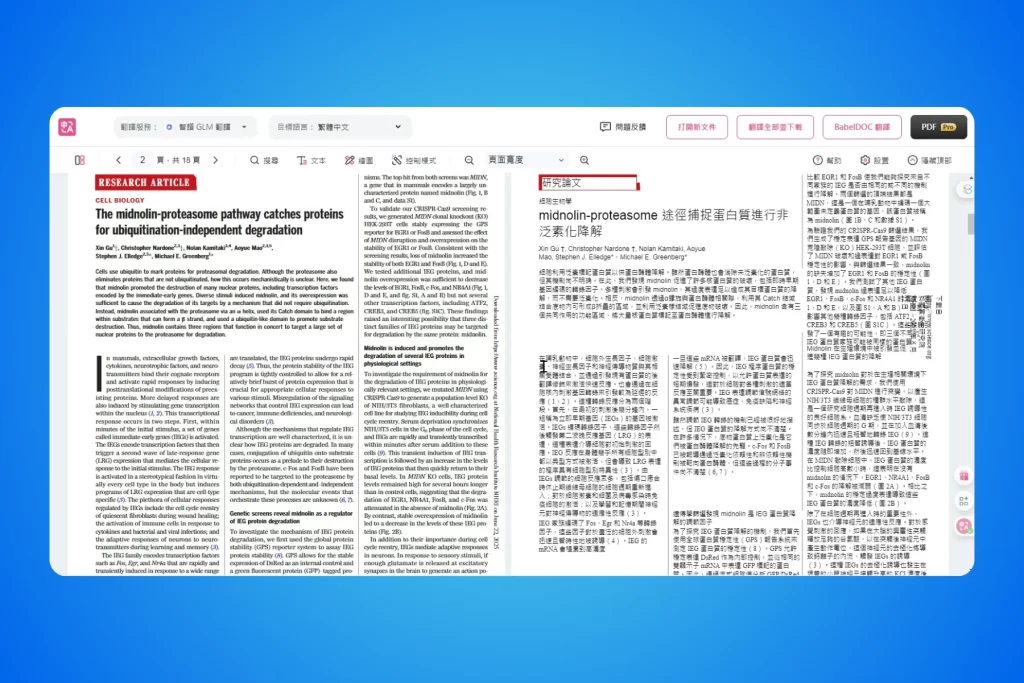
近期正在測試的 BabelDOC PDF 翻譯工具,翻譯出來的頁面更加簡潔與整齊,排版不會太混亂,有字重疊的情況發生。(免費版享有每月 1,000 頁的額度,會員則有每月 10,000 頁的額度)
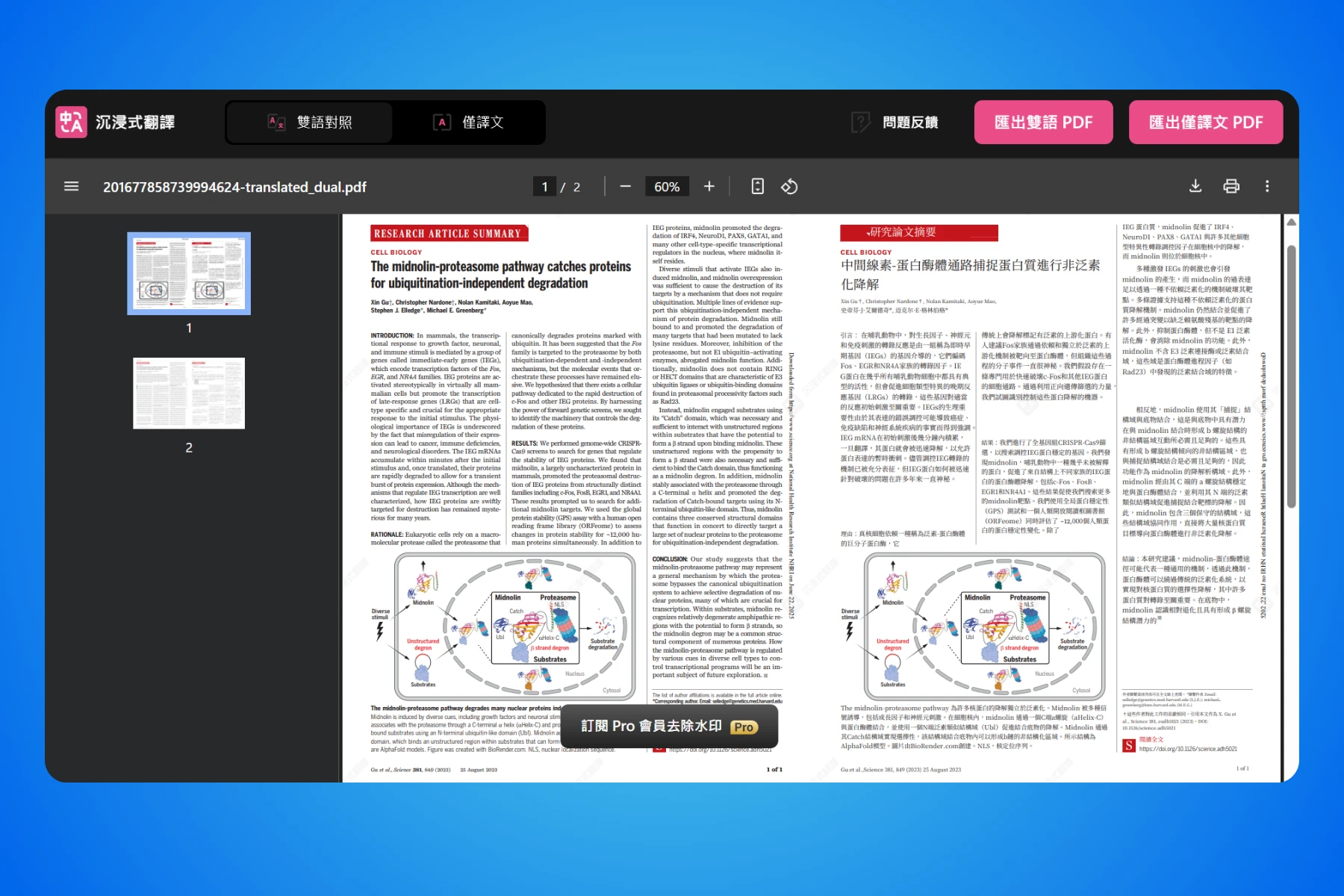
而 PDF 專業版翻譯則會透過 AI 重新將 PDF 的內容排版,可以逐段對照,比較好閱讀。
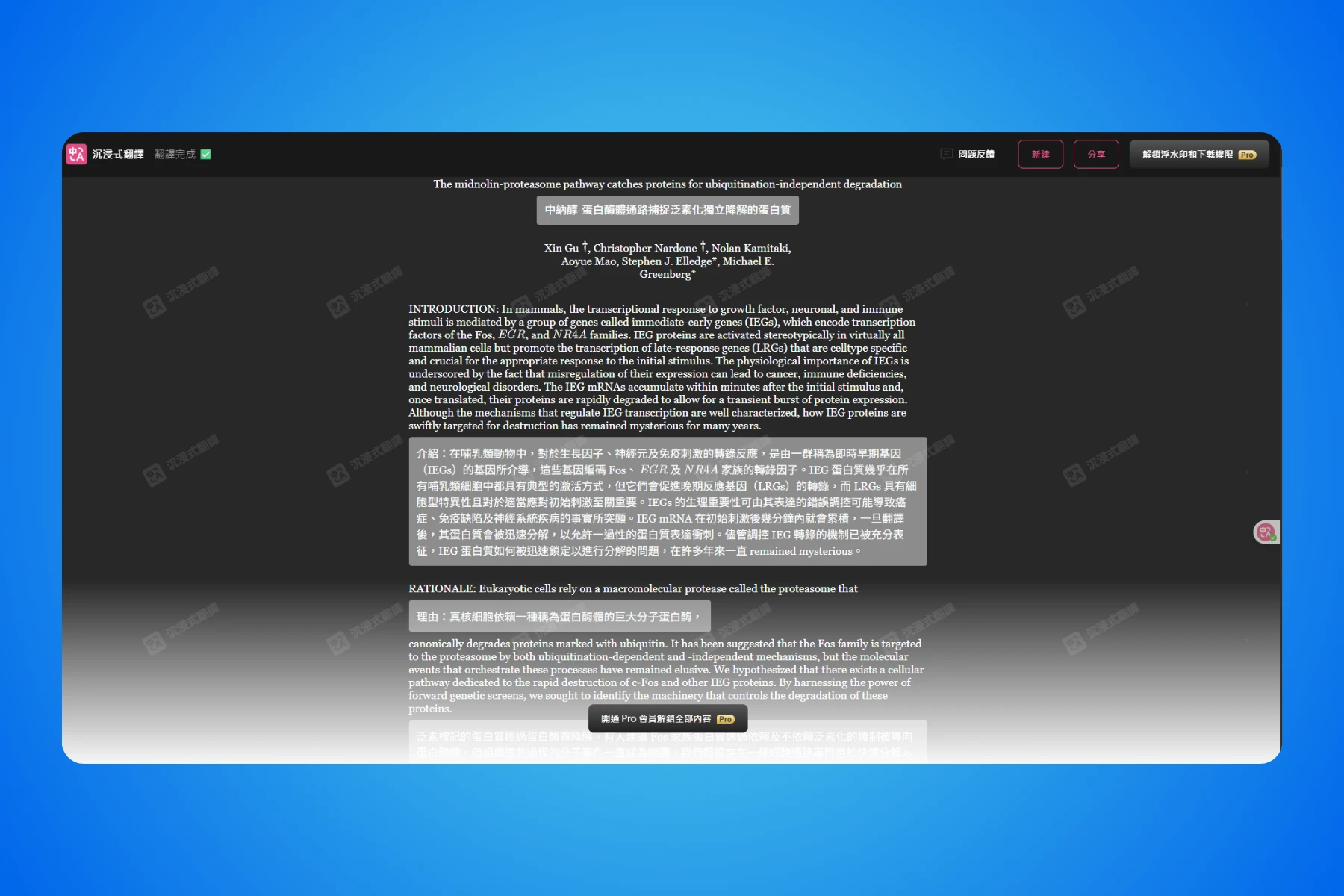
以下是一般 PDF 翻譯與 PDF Pro 翻譯的比較。
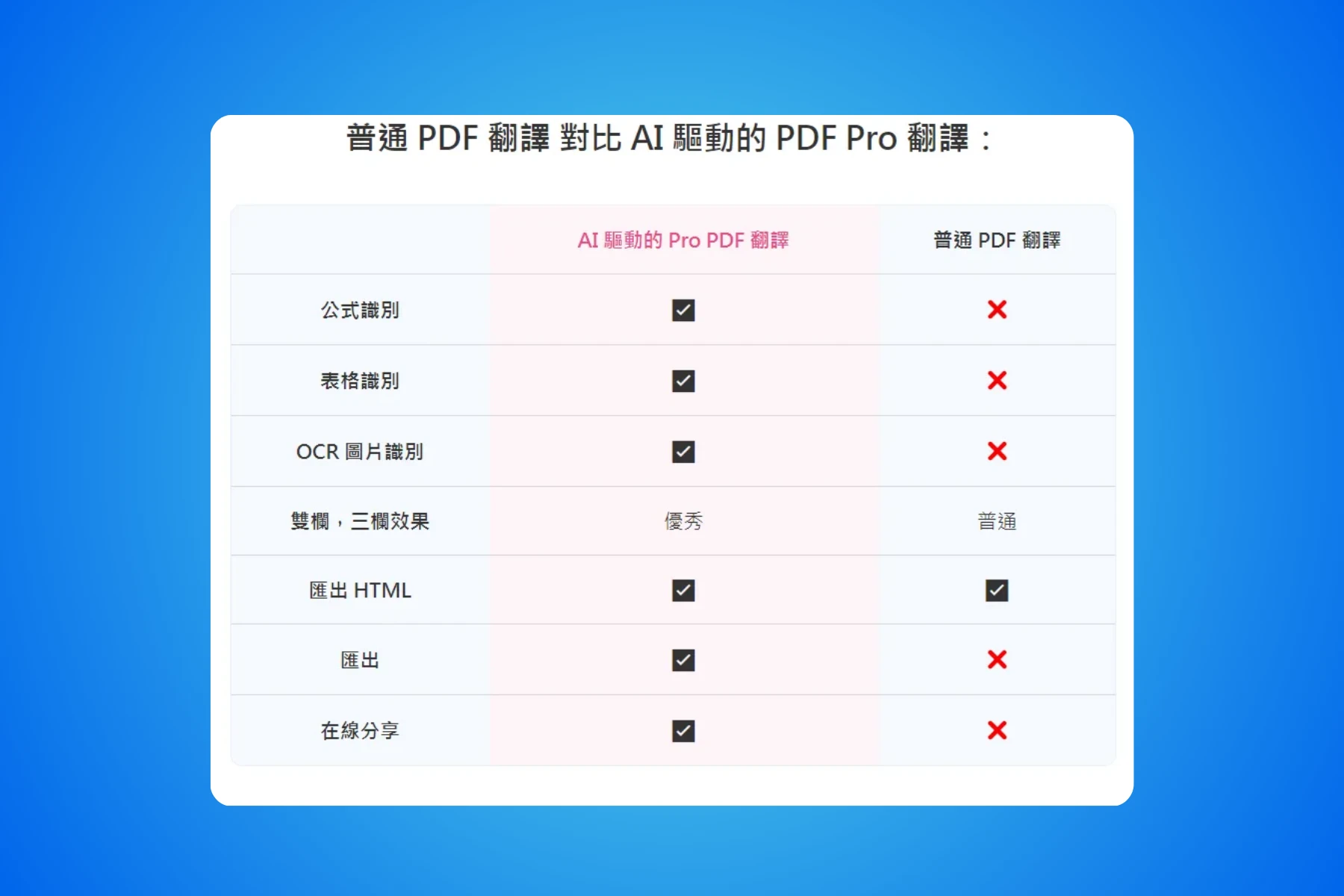
4. 滑鼠懸浮翻譯
有時候,我不想要將整個文章全部翻譯,這時就可以使用「滑鼠懸浮翻譯」功能。
僅需將滑鼠停留在網頁中想要翻譯的段落上,相對應的譯文就會出現在該段落下方。
此功能預設為關閉狀態,需要在面板中開啟它,並選擇啟動方式:按下 Ctrl、Shift、Alt 鍵,或是直接滑鼠左鍵長按,就可以翻譯或還原該段落。
5. 輸入框翻譯
輸入框翻譯功能,能夠將任何網頁上的輸入框直接變成多語言翻譯器。
在任何輸入框裡輸入中文後,快速「 連按 3 次空白鍵」,即可將輸入框內容翻譯為英文或其他語言。這功能在中文關鍵字搜尋找不到時,按 3 次空白鍵翻譯成英文就能透過英文關鍵字來搜尋,省下切換工具來回翻譯的時間,非常方便。
不論是 Google 搜尋框,或是 ChatGPT、Perplexity 的對話框等等,都能使用輸入框翻譯的功能。
價格方案與功能差異
目前只有免費版與訂閱制,並無買斷制。
| 免費版 | Pro | Max | |
|---|---|---|---|
| 價格 | Free | NT$2799/年(=NT$233.25/月) 或 NT$309/月 | NT$7188/年(=NT$599/月) 或 NT$899/月 |
| 翻譯服務 | ✅ | ✅ 高級翻譯模型 兩千萬 Token/月 | ✅頂級翻譯模型 二百萬 Token/月 + 高級翻譯模型 五千萬 Token/月 |
| 網頁翻譯 | ✅ | ✅ | ✅ |
| PDF翻譯 | ✅ | ✅ PDF 專業版 | ✅ PDF 專業版 |
| 圖片翻譯 | ✅但僅支援 Chrome 和 Edge 瀏覽器 | ✅支援所有與此軟體相容的瀏覽器 | ✅支援所有與此軟體相容的瀏覽器 |
| 漫畫翻譯 | ❌ | ✅僅支援翻譯特定的漫畫網站 | ✅僅支援翻譯特定的漫畫網站 |
| YouTube 影片翻譯 | ✅ | ✅ 增加了 YouTube 雙語字幕下載功能 | ✅ 增加了 YouTube 雙語字幕下載功能 |
| 輸入框翻譯 | ✅ | ✅ | ✅ |
| 不同裝置同步 | ❌ | ✅ | ✅ |
是否要訂閱沉浸式翻譯?
它提供 3 天 Pro 版本或 Max 版本試用,我建議是可以根據試用時使用情況,決定是否要訂閱。
一般的基礎需求,免費版絕對夠用。
前面也提到,我平時因為工作需求,常常閱讀學術論文,我個人還是傾向直接看原文來準確掌握論文的內容,以免翻譯失真,導致理解錯誤。
基本上翻譯只是輔助我快速瀏覽外語文章的重點,畢竟閱讀母語的速度一定會比外與來得快。對於我這種情況來說,免費版的功能基本上就足夠了。
雖然偶爾會有翻譯錯誤的情況,但有原文能夠交互對照,也能串接其他 AI 的翻譯工具來輔助(我是串接 Gemini API),所以不太會影響整體使用體驗。
如果你追求高品質的翻譯,例如處理專業的外語內容,需要更精確的翻譯結果,我會建議你訂閱,以獲得更優質的翻譯服務。
小結
在現今 AI 盛行的時代,語言不該成為獲取資訊與交流的障礙。AI 翻譯工具的出現,讓我能夠輕鬆接收國外的最新知識。
基本上,沉浸式翻譯已經可以完全取代 Google 翻譯,它幫你串接好 AI 模型,提供更優質的翻譯服務。不僅如此,還提供了各種檔案類型的翻譯服務,基本上只要使用這個翻譯工具,就能支援大部分的翻譯功能,不需要再找其他翻譯工具了!
當然此軟體還是有些 Bug 存在。我最近在 YouTube 上換到下一個影片時,字幕竟然還是上個影片的字幕,還得重新整理才會正常顯示。在問題回報區也有滿多人回報這個問題的,希望能夠盡快改善。
其他你可能感興趣的文章:
- 【好用工具分享】「華碩智慧輸入法」免切換的中英混合輸入模式且完全免費
- 【生產力工具】Arc 瀏覽器: 提升專注力、增加工作效率的瀏覽器
- 【實用工具】Eagle:最全面的圖片收藏與管理工具
- 學術研究AI助手SciSpace的9種功能完整介紹
- Consensus:學術研究的AI搜尋引擎
- Connected Papers:視覺化文獻探索工具——功能、操作與使用心得
- 【2025】PowerToys:提升 Windows 操作體驗與工作效率的免費軟體







感謝分享實用工具,幫助我大大減輕解讀原文資料的心理負擔。